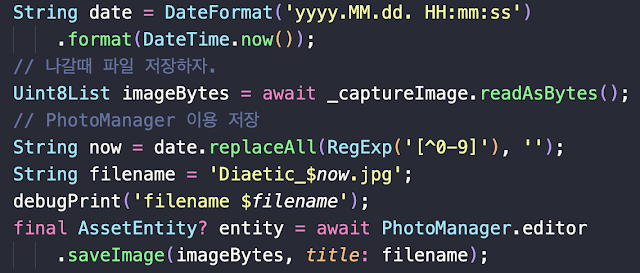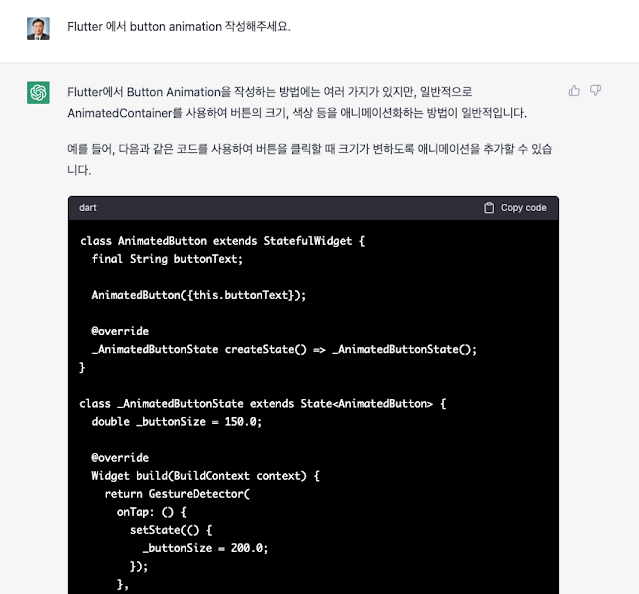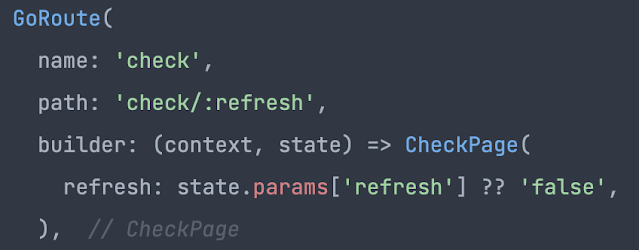Flutter 에서 Android Gradle Plugin 오류 조치

Flutter 에서 잘 되던게 안되고 다음과 같은 오류가 난다. 그래들 버전이 맞지 않난다고 나온다. 그래들 버전을 맞추면 된다. /android/settings.gradle 에 가면 다음과 같이 설정되어 있다. id "com.android.application" version "7.3.0" apply false 의 버전을 8.2.1 로 변경한다. 이것만 바꾸면 될꺼 같은데 다음과 같은 다른 오류가 난다. 한군데 더 수정할 곳이 있다. /android/gradle/wrapper/gradle-wrapper.properties 를 수정해야 한다. distributionUrl=https\://services.gradle.org/distrubutions/gradle-7.6.3-all.zip 버전을 8.2.1 로 변경하면 된다. 나는 이와 같이 수정하고 다시 빌드 했더니 정상 작동 되었다.